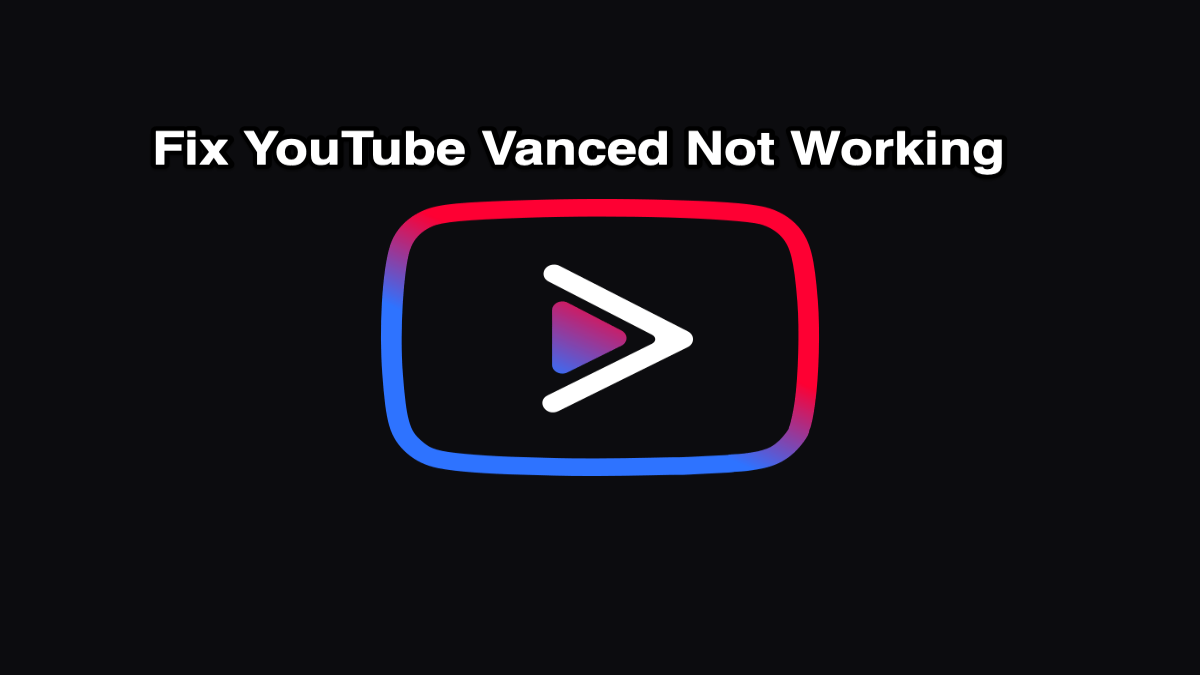YouTube Vanced ਐਂਡਰਾਇਡ ਉਪਭੋਗਤਾਵਾਂ ਲਈ ਇੱਕ ਮਸ਼ਹੂਰੀ-ਮੁਕਤ ਅਤੇ ਵਿਸ਼ੇਸ਼ਤਾ-ਭਰਪੂਰ YouTube ਅਨੁਭਵ ਦੀ ਭਾਲ ਵਿੱਚ ਇੱਕ ਪ੍ਰਸਿੱਧ ਸਥਾਨ ਵਜੋਂ ਉਭਰਿਆ ਹੈ। ਬੈਕਗ੍ਰਾਉਂਡ ਪਲੇਬੈਕ, ਪਿਕਚਰ-ਇਨ-ਪਿਕਚਰ, ਅਤੇ ਸਪਾਂਸਰ ਸਕਿੱਪਿੰਗ ਵਰਗੀਆਂ ਸ਼ਕਤੀਸ਼ਾਲੀ ਵਿਸ਼ੇਸ਼ਤਾਵਾਂ ਦੇ ਨਾਲ, ਇਹ ਕੋਈ ਹੈਰਾਨੀ ਵਾਲੀ ਗੱਲ ਨਹੀਂ ਹੈ ਕਿ ਲੋਕ ਇਸ ਹੈਕ ਕੀਤੇ ਸੰਸਕਰਣ ‘ਤੇ ਸਵਿੱਚ ਕਰ ਰਹੇ ਹਨ। ਫਿਰ ਵੀ, ਕਿਸੇ ਵੀ ਤੀਜੀ-ਧਿਰ ਐਪਲੀਕੇਸ਼ਨ ਵਾਂਗ, YouTube Vanced ਕਦੇ-ਕਦਾਈਂ ਗਲਤੀਆਂ ਜਾਂ ਇੰਸਟਾਲੇਸ਼ਨ ਸਮੱਸਿਆਵਾਂ ਪ੍ਰਦਰਸ਼ਿਤ ਕਰ ਸਕਦਾ ਹੈ ਜੋ ਉਪਭੋਗਤਾਵਾਂ ਨੂੰ ਉਲਝਣ ਵਿੱਚ ਪਾਉਂਦੇ ਹਨ।
ਜੇਕਰ ਤੁਸੀਂ ਸਮੱਸਿਆਵਾਂ ਦਾ ਸਾਹਮਣਾ ਕਰ ਰਹੇ ਹੋ, ਤਾਂ ਘਬਰਾਓ ਨਾ — YouTube Vanced ਦੇ ਸਭ ਤੋਂ ਆਮ ਮੁੱਦੇ ਅਤੇ ਉਹਨਾਂ ਦੇ ਸਧਾਰਨ ਹੱਲ ਇਸ ਬਲੌਗ ਵਿੱਚ ਹੱਲ ਕੀਤੇ ਜਾਣਗੇ। ਆਓ ਸ਼ੁਰੂ ਕਰੀਏ।
ਮੈਂ Vanced APK ਨੂੰ ਸਹੀ ਢੰਗ ਨਾਲ ਸਥਾਪਿਤ ਕੀਤਾ ਹੈ। ਪਰ ਮੈਂ ਇਸਨੂੰ ਨਹੀਂ ਦੇਖ ਸਕਦਾ। ਕੀ ਹੋਇਆ?
ਹੱਲ: ਆਟੋ-ਅੱਪਡੇਟਾਂ ਨੂੰ ਅਯੋਗ ਕਰੋ ਅਤੇ YouTube ਅੱਪਡੇਟਾਂ ਨੂੰ ਹਟਾਓ
ਇਹ ਸਭ ਤੋਂ ਆਮ ਸਮੱਸਿਆ ਹੈ ਜਿਸਦਾ ਸਾਹਮਣਾ ਉਪਭੋਗਤਾਵਾਂ ਨੂੰ ਕਰਨਾ ਪੈਂਦਾ ਹੈ, ਖਾਸ ਕਰਕੇ ਸਾਰੇ ਇੰਸਟਾਲੇਸ਼ਨ ਕਦਮਾਂ ਦੀ ਸਹੀ ਢੰਗ ਨਾਲ ਪਾਲਣਾ ਕਰਨ ਤੋਂ ਬਾਅਦ। ਤੁਸੀਂ Vanced APK ਡਾਊਨਲੋਡ ਕੀਤਾ ਹੈ, ਮਾਈਕ੍ਰੋ-ਜੀ ਇੰਸਟਾਲ ਕੀਤਾ ਹੈ, ਅਤੇ ਸਭ ਕੁਝ ਸੁਚਾਰੂ ਢੰਗ ਨਾਲ ਚੱਲ ਰਿਹਾ ਜਾਪਦਾ ਹੈ, ਪਰ ਐਪ ਅਜੇ ਵੀ ਤੁਹਾਡੇ ਐਪ ਦਰਾਜ਼ ਵਿੱਚ ਦਿਖਾਈ ਨਹੀਂ ਦਿੰਦਾ ਹੈ।
ਇਹ ਹੱਲ ਹੈ:
- ਸੈਟਿੰਗਾਂ > ਐਪਸ > ਯੂਟਿਊਬ ‘ਤੇ ਜਾਓ।
- ਥ੍ਰੀ-ਡੌਟ ਮੀਨੂ ‘ਤੇ ਟੈਪ ਕਰੋ ਅਤੇ ਅੱਪਡੇਟ ਅਣਇੰਸਟੌਲ ਕਰੋ।
- ਗੂਗਲ ਪਲੇ ਸਟੋਰ ‘ਤੇ ਜਾਓ, ਯੂਟਿਊਬ ਦੀ ਖੋਜ ਕਰੋ, ਅਤੇ ਆਟੋ-ਅੱਪਡੇਟਸ ਨੂੰ ਅਯੋਗ ਕਰੋ।
- ਹੁਣ, ਆਪਣੇ ਫਾਈਲ ਮੈਨੇਜਰ ਤੋਂ ਯੂਟਿਊਬ ਵੈਂਸਡ ਨੂੰ ਦੁਬਾਰਾ ਸਥਾਪਿਤ ਕਰੋ।
ਡਿਫੌਲਟ ਯੂਟਿਊਬ ਅਪਡੇਟਾਂ ਨੂੰ ਹਟਾ ਕੇ, ਤੁਸੀਂ ਵੈਂਸਡ ਲਈ ਸਹੀ ਢੰਗ ਨਾਲ ਏਕੀਕ੍ਰਿਤ ਹੋਣ ਲਈ ਜਗ੍ਹਾ ਬਣਾਉਂਦੇ ਹੋ। ਗੂਗਲ ਪਲੇ ਤੋਂ ਆਟੋ-ਅੱਪਡੇਟਸ ਵੈਂਸਡ ਨੂੰ ਓਵਰਰਾਈਟ ਜਾਂ ਗੜਬੜ ਕਰ ਸਕਦੇ ਹਨ, ਇਸ ਲਈ ਇਸਨੂੰ ਅਯੋਗ ਕਰਨਾ ਮਹੱਤਵਪੂਰਨ ਹੈ।
ਮੈਂ ਐਂਡਰਾਇਡ ਓਰੀਓ ‘ਤੇ ਹਾਂ ਅਤੇ ਵੈਂਸਡ ਐਪ ਇੰਸਟਾਲ ਕਰਨ ਤੋਂ ਬਾਅਦ ਦਿਖਾਈ ਨਹੀਂ ਦਿੰਦੀ।
ਹੱਲ: ਨਵੀਨਤਮ ਮੈਗਿਸਕ ਮੈਨੇਜਰ ਜਾਂ ਇੰਸਟੌਲਰ ਸਥਾਪਤ ਕਰੋ
ਐਂਡਰਾਇਡ ਓਰੀਓ (ਵਰਜਨ 8.0) ‘ਤੇ ਉਪਭੋਗਤਾਵਾਂ ਲਈ, ਸਿਸਟਮ-ਪੱਧਰ ਦੀਆਂ ਸੀਮਾਵਾਂ ਦੇ ਕਾਰਨ ਇੰਸਟਾਲ ਕਰਨ ਤੋਂ ਬਾਅਦ ਐਪ ਦ੍ਰਿਸ਼ਟੀਗਤਤਾ ਸਮੱਸਿਆਵਾਂ ਵਧੇਰੇ ਪ੍ਰਚਲਿਤ ਹਨ।
ਇਸਨੂੰ ਹੱਲ ਕਰਨ ਦਾ ਤਰੀਕਾ ਇੱਥੇ ਹੈ:
- ਅਧਿਕਾਰਤ ਵੈੱਬਸਾਈਟ ਤੋਂ ਨਵੀਨਤਮ ਮੈਗਿਸਕ ਮੈਨੇਜਰ ਨੂੰ ਡਾਊਨਲੋਡ ਅਤੇ ਸਥਾਪਿਤ ਕਰੋ।
- ਮੈਗਿਸਕ ਮੋਡੀਊਲ ਰਾਹੀਂ ਵੈਂਸਡ ਨੂੰ ਸਥਾਪਤ ਕਰਨ ਲਈ ਇਸਦੀ ਵਰਤੋਂ ਕਰੋ।
ਇਹ ਕਿਉਂ ਕੰਮ ਕਰਦਾ ਹੈ: Magisk ਵਿੱਚ ਇੱਕ ਸਿਸਟਮ ਰਹਿਤ ਰੂਟਿੰਗ ਵਿਧੀ ਹੈ ਜੋ YouTube Vanced ਵਰਗੇ ਐਪ ਏਕੀਕਰਣ ਵਿੱਚ ਵਧੇਰੇ ਬੁਨਿਆਦੀ ਪੱਧਰ ‘ਤੇ ਸਹਾਇਤਾ ਕਰਦੀ ਹੈ, ਖਾਸ ਕਰਕੇ Android ਦੇ ਪੁਰਾਣੇ ਸੰਸਕਰਣਾਂ ‘ਤੇ, ਜਿੱਥੇ ਬੈਕਗ੍ਰਾਊਂਡ ਸੇਵਾਵਾਂ ਦਿੱਖ ਵਿੱਚ ਵਿਘਨ ਪਾ ਸਕਦੀਆਂ ਹਨ।
ਕੀ ਮੈਂ YouTube Vanced ਐਪ ਨਾਲ ਫਿਲਮਾਂ ਖਰੀਦ ਸਕਦਾ ਹਾਂ?
ਹੱਲ: Vanced ਦੀ ਵਰਤੋਂ ਕਰਕੇ ਕੁਝ ਵੀ ਖਰੀਦਦਾਰੀ ਨਾ ਕਰੋ; ਇਸਦੀ ਬਜਾਏ ਨਿਯਮਤ YouTube ਐਪ ਦੀ ਵਰਤੋਂ ਕਰੋ।
ਹਾਲਾਂਕਿ YouTube Vanced ਪ੍ਰਮਾਣਿਕ YouTube ਅਨੁਭਵ ਦੀ ਨਕਲ ਕਰਦਾ ਹੈ, ਇਹ Google ਦੇ ਭੁਗਤਾਨ ਪ੍ਰਣਾਲੀ ਦਾ ਹਿੱਸਾ ਨਹੀਂ ਹੈ। ਫਿਲਮਾਂ, ਮੈਂਬਰਸ਼ਿਪਾਂ, ਜਾਂ ਡਿਜੀਟਲ ਉਤਪਾਦਾਂ ਨੂੰ ਖਰੀਦਣ ਦੀ ਕੋਸ਼ਿਸ਼ ਕਰਨ ਨਾਲ ਇਹ ਹੋ ਸਕਦੇ ਹਨ:
- ਐਪ ਕਰੈਸ਼ਿੰਗ
- ਲੈਣ-ਦੇਣ ਅਸਫਲਤਾ
- ਖਾਤੇ ਜਾਂ ਐਪ-ਸਬੰਧਤ ਬੱਗਾਂ ਦਾ ਜੋਖਮ
ਸੁਰੱਖਿਅਤ ਰਹਿਣ ਲਈ, ਸਾਰੇ ਲੈਣ-ਦੇਣ ਅਤੇ ਖਰੀਦਦਾਰੀ ਲਈ ਪ੍ਰਮਾਣਿਕ YouTube ਐਪ ਦੀ ਵਰਤੋਂ ਕਰੋ। Vanced ਦੀ ਵਰਤੋਂ ਸਿਰਫ਼ ਸਮੱਗਰੀ ਨੂੰ ਦੇਖਣ ਅਤੇ ਸਟ੍ਰੀਮਿੰਗ ਲਈ ਕਰੋ, ਪਰ ਖਰੀਦਦਾਰੀ ਲਈ ਨਹੀਂ।
ਗਲਿੱਚ-ਮੁਕਤ ਅਨੁਭਵ ਲਈ ਬੋਨਸ ਸੁਝਾਅ
YouTube Vanced ਦਾ ਸਭ ਤੋਂ ਵਧੀਆ ਲਾਭ ਉਠਾਉਣ ਅਤੇ ਹੋਰ ਸਮੱਸਿਆਵਾਂ ਨੂੰ ਰੋਕਣ ਲਈ, ਇਹਨਾਂ ਸਭ ਤੋਂ ਵਧੀਆ ਅਭਿਆਸਾਂ ‘ਤੇ ਵਿਚਾਰ ਕਰੋ:
- Google ਲੌਗਇਨ ਅਤੇ ਸਿੰਕ ਸਮਰੱਥਾਵਾਂ ਦੀ ਆਗਿਆ ਦੇਣ ਲਈ Vanced ਤੋਂ ਪਹਿਲਾਂ ਮਾਈਕ੍ਰੋ-ਜੀ ਸਥਾਪਤ ਕਰੋ।
- ਮਾਲਵੇਅਰ ਜਾਂ ਪੁਰਾਣੇ ਸੰਸਕਰਣਾਂ ਨੂੰ ਰੋਕਣ ਲਈ youtubevanced.org ਵਰਗੇ ਪ੍ਰਮਾਣਿਤ ਸਰੋਤਾਂ ਤੋਂ ਡਾਊਨਲੋਡ ਕਰੋ।
- ਇੱਕ ਭਰੋਸੇਯੋਗ ਫਾਈਲ ਮੈਨੇਜਰ ਦੀ ਵਰਤੋਂ ਕਰੋ ਅਤੇ APKs ਇੰਸਟਾਲ ਕਰਦੇ ਸਮੇਂ ਅਨੁਮਤੀਆਂ ਦੀ ਪੁਸ਼ਟੀ ਕਰੋ।
- ਸਹੀ ਸ਼ੁਰੂਆਤ ਨੂੰ ਯਕੀਨੀ ਬਣਾਉਣ ਲਈ ਇੰਸਟਾਲੇਸ਼ਨ ਤੋਂ ਬਾਅਦ ਆਪਣੀ ਡਿਵਾਈਸ ਨੂੰ ਰੀਸਟਾਰਟ ਕਰੋ।
ਅੰਤਿਮ ਵਿਚਾਰ
YouTube Vanced ਕਿਸੇ ਵੀ ਵਿਅਕਤੀ ਲਈ ਇੱਕ ਵਧੀਆ ਹੱਲ ਹੈ ਜੋ ਵਧੇਰੇ ਤਰਲ ਅਤੇ ਸੁਹਾਵਣਾ YouTube ਅਨੁਭਵ ਚਾਹੁੰਦਾ ਹੈ। ਪਰ ਅਣਅਧਿਕਾਰਤ ਹੋਣ ਕਰਕੇ, ਉਪਭੋਗਤਾਵਾਂ ਨੂੰ ਯਾਤਰਾ ਵਿੱਚ ਕੁਝ ਰੁਕਾਵਟਾਂ ਮਿਲ ਸਕਦੀਆਂ ਹਨ। ਸਿਲਵਰ ਲਾਈਨਿੰਗ ਇਹ ਹੈ: ਅਜਿਹੇ ਆਮ ਮੁੱਦਿਆਂ ਦੇ ਆਸਾਨ ਹੱਲ ਹਨ।
ਇਸ ਲੇਖ ਵਿੱਚ ਦਿੱਤੇ ਗਏ ਹੱਲਾਂ ਦੇ ਨਾਲ, ਦਿੱਖ ਸਮੱਸਿਆਵਾਂ, ਅਨੁਕੂਲਤਾ ਬੱਗਾਂ ਅਤੇ ਲੈਣ-ਦੇਣ ਦੀਆਂ ਗਲਤੀਆਂ ਨੂੰ ਦੂਰ ਕਰਨਾ ਅਤੇ YouTube Vanced ਦੀ ਪੂਰੀ ਸੰਭਾਵਨਾ ਨੂੰ ਬਿਨਾਂ ਕਿਸੇ ਰੁਕਾਵਟ ਦੇ ਅਨੁਭਵ ਕਰਨਾ ਆਸਾਨ ਹੈ। ਚੁਸਤ ਦੇਖੋ, ਔਖਾ ਨਹੀਂ, ਅਤੇ YouTube Vanced ਨੂੰ ਬਾਕੀ ਕੰਮ ਕਰਨ ਦਿਓ!